PS怎么制作出火焰的效果
1、首先我们新建画布,这个尺寸随意,背景是黑色的就可以了,新建空白图层,然后用钢笔工具把形状勾出来

2、选择画笔工具,设置画笔尖角像素为9,然后对路径进行描边
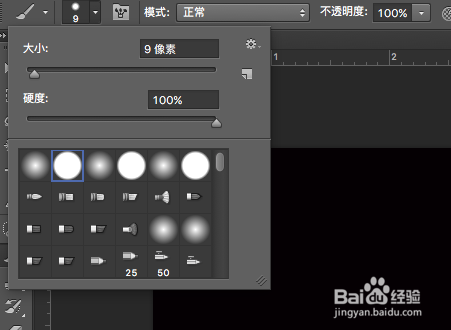
3、描好后是这样的,然后复制两层,选择图层1,滤镜-模糊-高斯模糊-6,图层1的副本重复此操作,不过最后的像素为3

4、合并所有可见图层,快捷键ctrl➕shift➕E,然后调整色相,快捷键ctrl+U
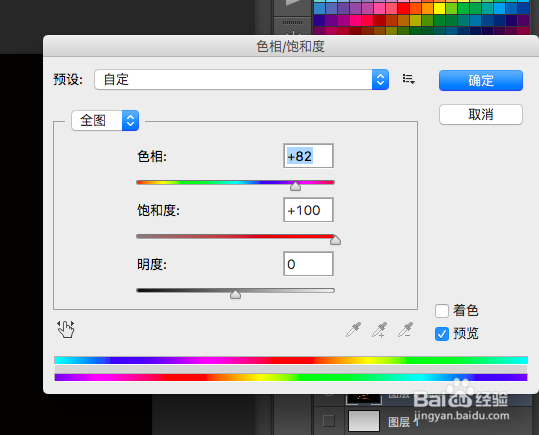
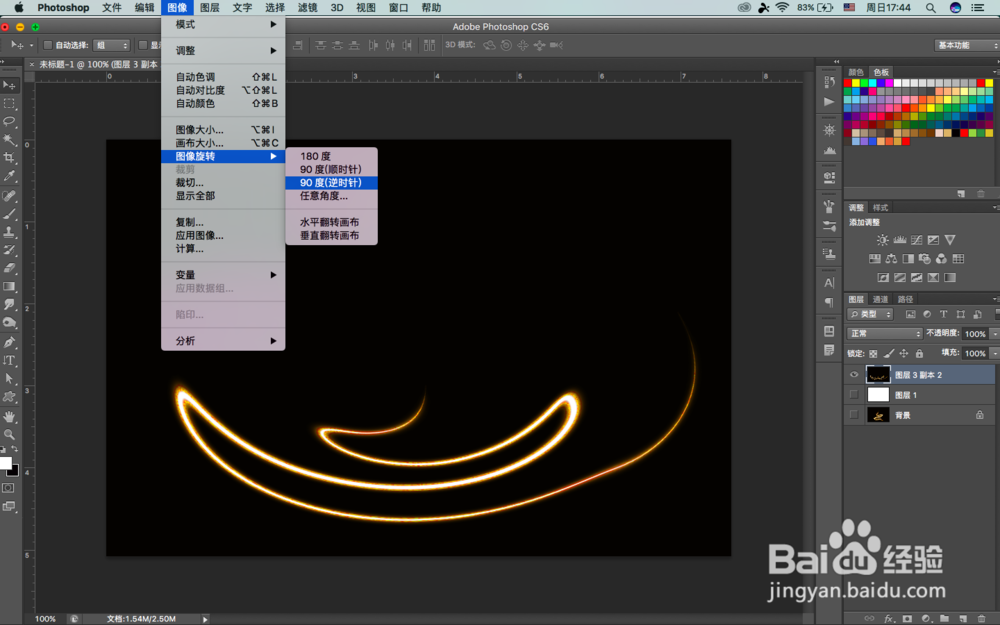
7、做好后两边都会有被风化的效果,然后转回去,顺时针90度

8、选择滤镜-扭曲-海洋波纹,参数都为10,不过也不是固定的,可以稍微调整
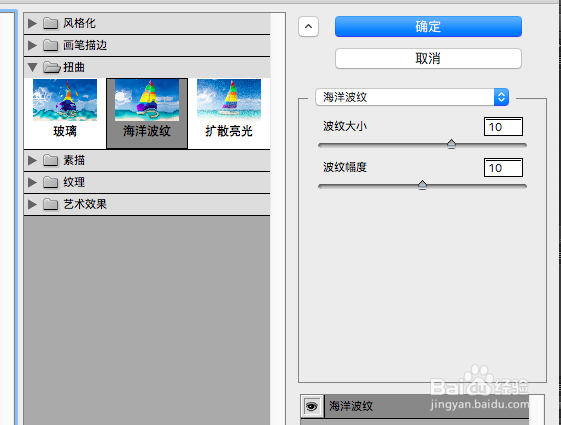

声明:本网站引用、摘录或转载内容仅供网站访问者交流或参考,不代表本站立场,如存在版权或非法内容,请联系站长删除,联系邮箱:site.kefu@qq.com。
阅读量:54
阅读量:62
阅读量:35
阅读量:23
阅读量:92